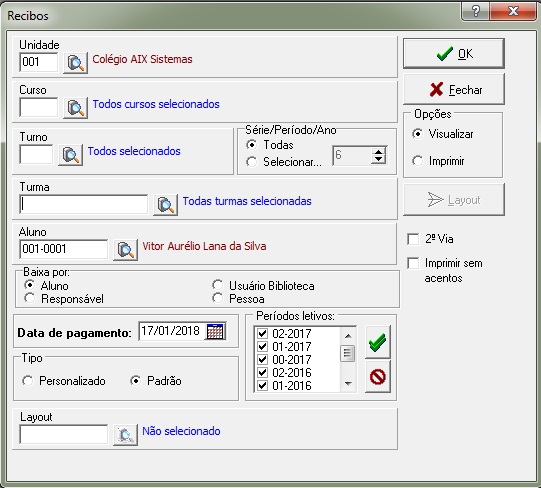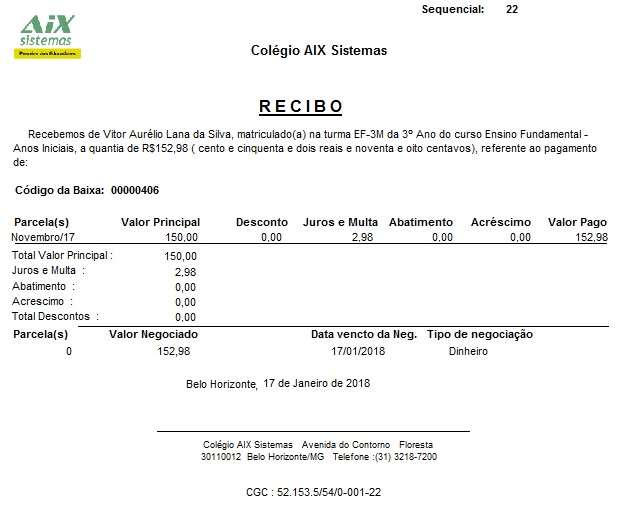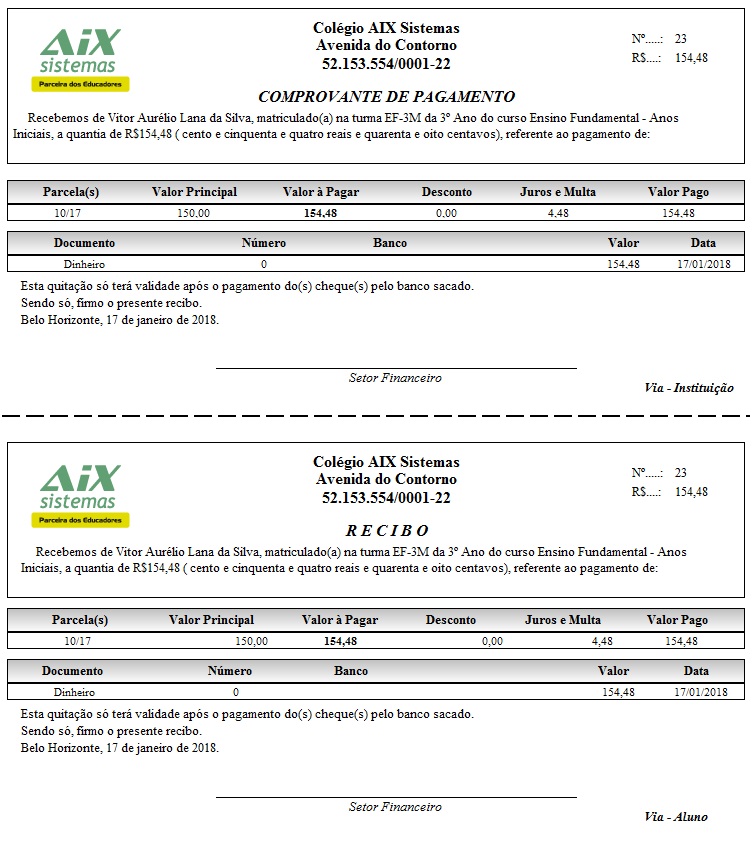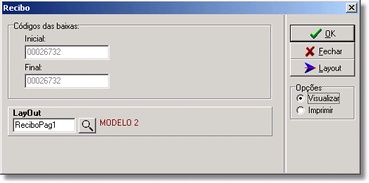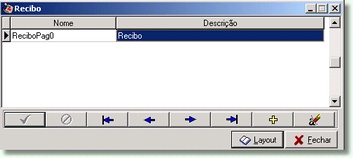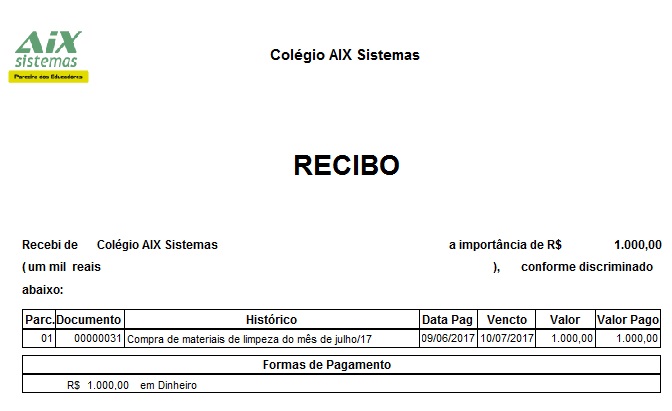Mudanças entre as edições de "Recibos"
m (Protegeu "Recibos" [edit=sysop:move=sysop]) |
|||
| Linha 84: | Linha 84: | ||
[[Image:fin_img_089.jpg]] | [[Image:fin_img_089.jpg]] | ||
[[Category:Giz Recebimentos - Emissões]] | [[Category:Giz Recebimentos - Emissões]] | ||
| + | [[Category:Giz Financeiro - Relatórios]] | ||
Edição das 14h46min de 17 de dezembro de 2008
Índice
Giz Recebimentos
Esta opção permite a criação e impressão dos recibos.
Antes de realizar esta rotina no Giz Recebimentos, você deve gerar os débitos e quitá-los através da Cobrança bancária, Baixa Simples ou Baixa Múltipla.
O filtro para impressão do recibo será realizado através da unidade, curso, turma, aluno e data de pagamento do débito. Podendo filtrar o tipo Padrão ou Personalizado.
Modelo Padrão
Modelo Personalizado
Giz Financeiro
Impressão Automatizada do Recibo
A impressão do recibo é solicitada toda vez que for realizado um pagamento no sistema GIZ Financeiro. O programa vai perguntar ao usuário se o mesmo deseja imprimir o recibo.
Se for clicado no botão Sim, aparece a tela abaixo. Se for clicado em Não, a tela de impressão do recibo é fechada.
Para fazer a impressão do recibo é necessário informar através do filtro de layout o modelo do recibo que deseja imprimir. O sistema permite que sejam criados diversos modelos (layouts) de recibo.
Para a primeira impressão do recibo será necessário ativar o layout padrão de recibo existente no sistema, clicando no botão Layout que está ao lado direito da tela.
Uma nova janela aparecerá na tela, clique no botão mais (+) para adicionar um novo modeleo, dê um nome, uma descrição e clique no botão de gravar (v).
Este procedimento cria um modelo de recibo com o layout padrão do sistema e uma vez criado, poderá ser utilizado constantemente no sistema quando uma baixa for realizada.
Clique no botão Fechar e selecione o modelo criado no botão Layout do lado esquerdo da tela. Clique no botão OK para visualizar o recibo.
Impressão 2ª via do Recibo
Se o recibo não foi impresso no momento de pagamento da despesa ou se for necessário imprimir uma 2ª via do mesmo, o usuário deve entrar nesta opção Relatórios | Recibo.
O pagamento efetuado deve ser localizado no botão de filtro Documento, através dos campos de Número Documento, Data de Lançamento ou Histórico da despesa paga.